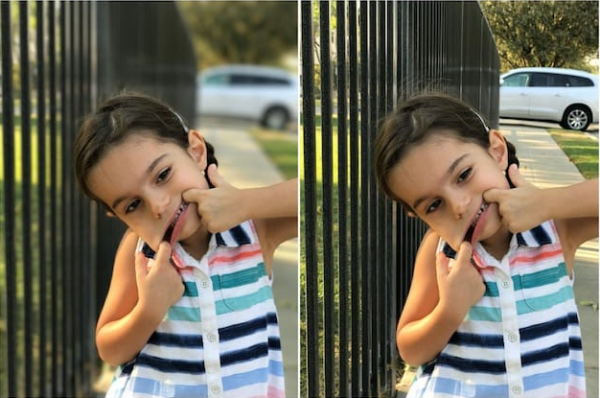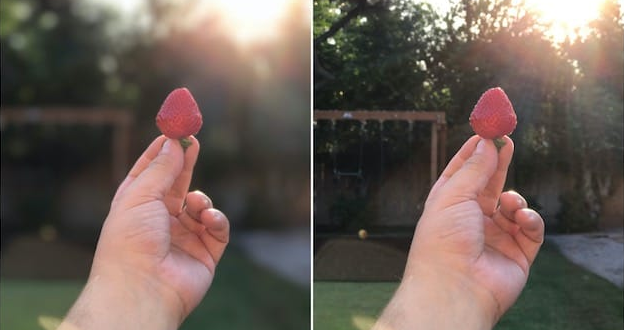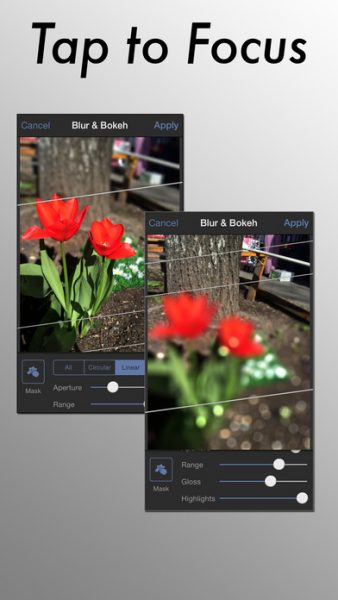La différence la plus notable entre les nouvels iPhone 7 et iPhone 7 Plus réside dans le double objectif que possède l’iPhone 7 Plus, permettant d’obtenir, avec l’arrivée d’iOS 10.1, des photos avec l’effet bokeh. Découvrez comment avoir l’effet Bokeh sur vos photos sans avoir à posséder un iPhone 7 Plus.
Depuis la Keynote Apple, où ces derniers ont rélévés les derniers iPhones ainsi que leurs spécificités, la mise à jour iOS 10 est attendue, notamment par les possesseurs d’un iPhone 7 Plus, car celle-ci voir permettre de prendre des clichés avec un effet bokeh.
L’effet bokeh, c’es très simple. Vous avez peut être même déjà pris des photos imitant cet effet bokeh, sans même vous en apercevoir. On appelle ‘effet bokeh‘ la qualité du flou artistique d’arrière-plan d’une photographie (lien wikipédia, pour les curieux). Pour la petite histoire, le terme vient du japonais boke, se prononçant boké, qui se traduirait par flou.

Cet effet bokeh est rendu possible sur l’iPhone 7 Plus par la présence de ces deux objectifs. Or, il s’avère tout de même possible d’effectuer des photographies disposant de ce fameux effet bokeh. Deux possibilités s’offrent à vous pour obtenir cet effet bokeh:
- Une solution logicielle.
- Une solution MacGyver (on fait avec ce que l’on a, hein!?).
La solution logicielle
Il exite sur l’AppStore une application particulièrement complète en termes de filtres et d’effets que l’on peut apporter à un photographie. Cette application permet entre autres la mise en place de filtres classiques (sépia, noir/blanc, etc…), de textures, mais elle permet aussi d’ajouter de la profondeur à vos photos avec le fameux effet bokeh, si cher à l’iPhone 7.
L’application FX.X – Retouche Halte Photos avec Bokeh (lien AppStore, gratuit)vous permet d’obtenir l’effet bokeh sur votre iPhone, et ce même si vous ne disposez pas d’un iPhone 7 Plus.
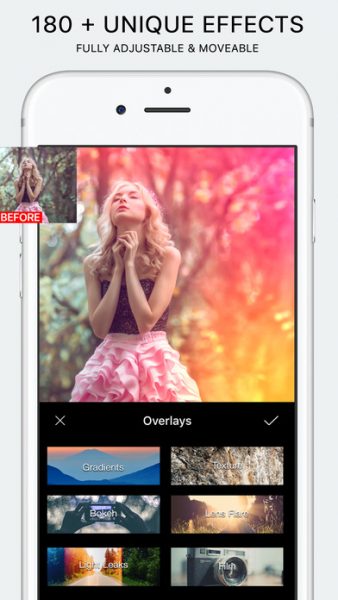
Une autre application permet, elle aussi, d’obtenir un effet bokeh sur un iPhone ne disposant pas d’un double objectif comme l’iPhone 7 Plus. Cette solution est cependant payante, mais reste disponible à un prix attractif. L’application LensLight Visual Effects (lien AppStore, 2,99€), comme son nom l’indique permet d’effectuer des effets de lumière sur vos photos, incluant l’effet bokeh.
Bien entendu, l’application dispose de toute sortes de paramètres et réglages vous autorisant des modifications et améliorations de vos photos, que vous n’auriez pas pensé possible sur un smartphone. LensLight Visual Effects est disponible au prix de 2,99 sur l’AppStore.

En fouinant sur l’AppStore, vous devriez être capable de retrouver quelques pépites vous permettant d’obtenir cet effet bokeh, et ce sans iPhone 7 Plus. Des applications comme Bokeh Lens (lien AppStore, 0,99€), Big Lens (lien AppStore, 0,99€) ou encore Tadaa SLR (lien AppStore, 3,99€)peuvent tout aussi bien faire l’affaire.
Une solution MacGyver
La solution proposée ci-dessous ne nécessite pas d’installation d’application ou encore être en la possession d’un iPhone 7 Plus. Cette solution peut fonctionner sur n’importe quel appareil iOS équipé d’un objectif photo, et même sur tous appareils permettant de prendre des photos.
Rapprochez-vous simplement de la cible de vos photos (une personne, un monument, etc…) afin d’affiner le focus de l’appareil sur votre cible. Un fois rapproché au maximum de votre cible afin que la prise de vue soit nette, vous devriez obtenir un arrière-plan flou sur votre photo, l’objectif se concentrant à la mise au point sur la cible de votre photo.
Et voilà, vous obtenez un effet bokeh, sans avoir un posséder un iPhone 7 Plus.